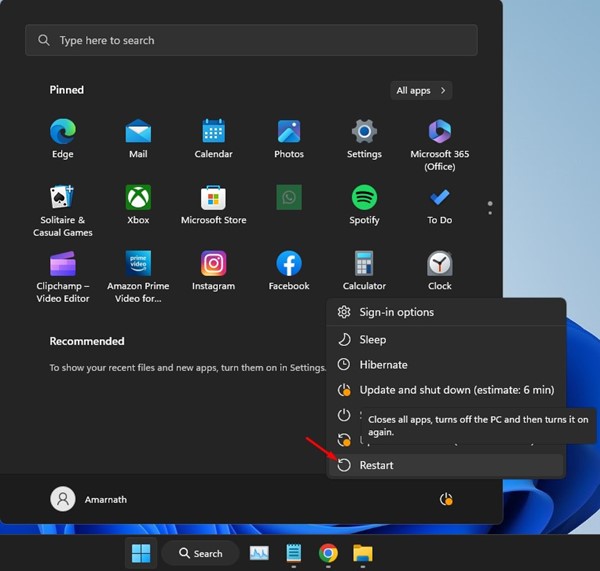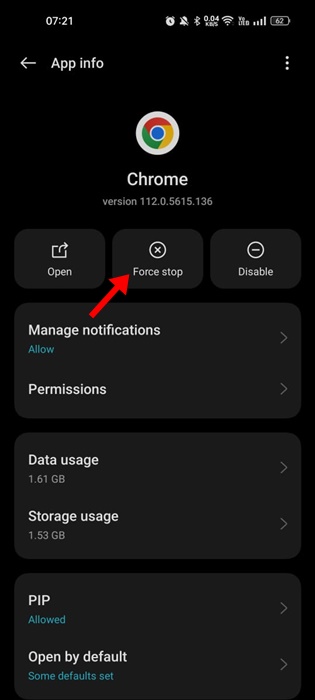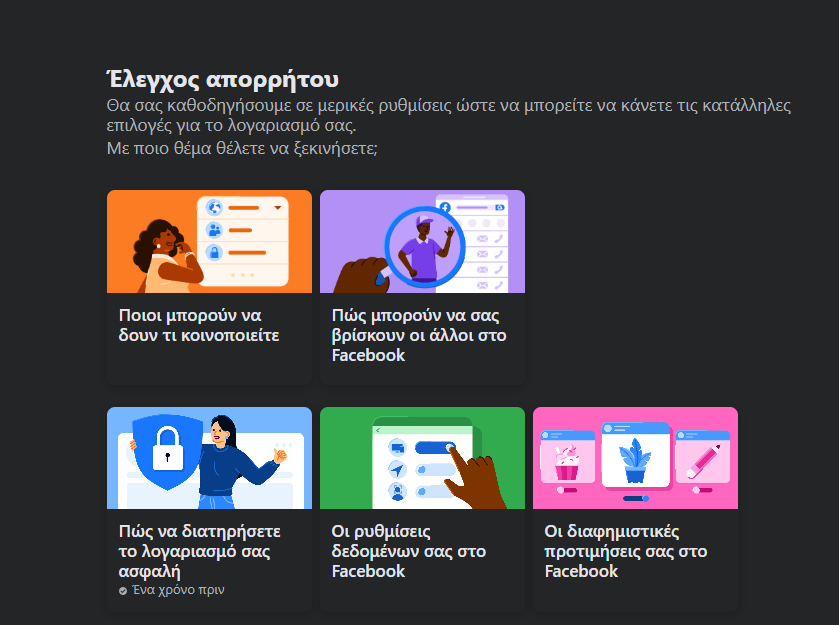Παρόλο που έχουμε πολλούς ιστότοπους κοινωνικής δικτύωσης, το Facebook εξακολουθεί να κυριαρχεί στη λίστα. Έχοντας συστηθεί σε εμάς ως μια απλή πλατφόρμα κοινωνικής δικτύωσης, το Facebook έχει πλέον αναπτυχθεί για να καλύπτει άλλους τομείς.
Το Facebook διαθέτει πλέον μια ειδική ενότητα για την παρακολούθηση βίντεο. Μπορείτε να εξερευνήσετε την ενότητα βίντεο στο Facebook για να παρακολουθήσετε τα αγαπημένα σας βίντεο. Επίσης, η ροή ειδήσεων στο Facebook εμφανίζει βίντεο που μοιράζεστε από φίλους ή δημόσιους λογαριασμούς σας.
Ενώ το Facebook είναι μια καλή πλατφόρμα για να παρακολουθείτε βίντεο, μερικές φορές μπορεί να αντιμετωπίσετε προβλήματα με την αναπαραγωγή βίντεο. Πρόσφατα, πολλοί χρήστες ανέφεραν ότι δεν υπάρχει ήχος στα βίντεο του Facebook στο πρόβλημα του προγράμματος περιήγησης ιστού Google Chrome.
Πώς να κατεβάσετε τα δεδομένα σας στο Facebook
Πώς να διορθώσετε το No Sound στα βίντεο του Facebook στο Google Chrome
Σύμφωνα με τους χρήστες του Chrome, το βίντεο στο Facebook αρχίζει να παίζει, αλλά δεν ακούγεται ήχος. Εάν είστε χρήστης του Google Chrome και αντιμετωπίζετε το ίδιο πρόβλημα, συνεχίστε να διαβάζετε τον οδηγό. Παρακάτω, έχουμε μοιραστεί μερικούς καλύτερους τρόπους για να διορθώσετε τον ήχο στα βίντεο του Facebook στο πρόγραμμα περιήγησης Google Chrome. Ας αρχίσουμε.
1. Βεβαιωθείτε ότι το τηλέφωνο/ο υπολογιστής σας δεν είναι σε σίγαση
Το πρώτο πράγμα που πρέπει να κάνετε είναι να ελέγξετε εάν η συσκευή σας είναι σε σίγαση. Εάν το τηλέφωνο ή ο υπολογιστής σας είναι σε σίγαση, δεν θα ακούτε ήχο.
Επομένως, προτού δοκιμάσετε την αντιμετώπιση προβλημάτων, είναι σημαντικό να ελέγξετε εάν η συσκευή σας είναι σε σίγαση. Εάν είναι σε σίγαση, απλώς καταργήστε τη σίγαση και, στη συνέχεια, παίξτε το βίντεο του Facebook.
2. Καταργήστε τη σίγαση του βίντεο του Facebook
Εάν παρακολουθήσετε ένα βίντεο στο Facebook για πρώτη φορά, πιθανότατα θα γίνει σίγαση των βίντεο. Αυτό συμβαίνει επειδή, από προεπιλογή, τα βίντεο του Facebook είναι σε σίγαση.
Επομένως, θα πρέπει να απενεργοποιήσετε τη σίγαση του βίντεο για να λάβετε τον ήχο. Στη διεπαφή του προγράμματος αναπαραγωγής βίντεο του Facebook, κοιτάξτε το εικονίδιο ήχου με σταυρό. Αυτό σημαίνει ότι το βίντεο είναι σε σίγαση.
Πατήστε στο εικονίδιο του ήχου για να καταργήσετε τη σίγαση του βίντεο. Τώρα, θα μπορείτε να απολαύσετε το βίντεο με τον ήχο.
3. Δοκιμάστε να παίξετε ένα άλλο βίντεο στο Facebook
Εάν εξακολουθείτε να μην ακούτε ήχο στο βίντεο του Facebook, το πιθανότερο είναι ότι το βίντεο που παρακολουθείτε δεν έχει ήχο. Για να το επιβεβαιώσετε, μπορείτε να αναπαράγετε ένα άλλο βίντεο στη ροή σας στο Facebook ή από την ενότητα Παρακολούθηση.
Πρέπει να ελέγξετε αν υπάρχει ήχος σε άλλα βίντεο. Εάν άλλα βίντεο έχουν ήχο, σημαίνει ότι το βίντεο που προσπαθείτε να παίξετε νωρίτερα δεν έχει ήχο.
4. Επανεκκινήστε τη συσκευή σας
Εάν έχετε δοκιμάσει όλες τις μεθόδους που έχουμε μοιραστεί παραπάνω, εξακολουθεί να μην υπάρχει ήχος στα βίντεο του Facebook. πρέπει να επανεκκινήσετε τη συσκευή σας.
Μερικές φορές, προβλήματα λογισμικού και σφάλματα μπορεί να έρχονται σε σύγκρουση με τη λειτουργικότητα των προγραμμάτων οδήγησης ήχου και του Google Chrome, με αποτέλεσμα να μην υπάρχουν προβλήματα στην έξοδο ήχου.
Το καλύτερο που μπορείτε να κάνετε για να επιλύσετε τέτοια προβλήματα είναι να επανεκκινήσετε τη συσκευή σας. Είτε πρόκειται για smartphone είτε για υπολογιστή, μια απλή επανεκκίνηση μπορεί να βοηθήσει στην επίλυση του προβλήματος.
5. Ελέγξτε εάν κάποια συσκευή Bluetooth είναι συνδεδεμένη
Τα σύγχρονα ακουστικά Bluetooth έχουν ρυθμιστεί για αυτόματη σύνδεση με το φορητό υπολογιστή/smartphone. Εάν το τηλέφωνο ή ο φορητός υπολογιστής σας είναι συνδεδεμένος σε συσκευή Bluetooth, το Facebook αναπαράγει τον ήχο βίντεο στη συσκευή Bluetooth και όχι στο ηχείο του τηλεφώνου/υπολογιστή σας.
Επομένως, εάν εξακολουθεί να μην ακούγεται ήχος στα βίντεο του Facebook στο Google Chrome, πρέπει να βεβαιωθείτε ότι δεν είναι συνδεδεμένα ακουστικά Bluetooth στη συσκευή σας.
6. Αναγκαστική διακοπή της εφαρμογής Google Chrome
Εάν δεν ακούτε ήχο στο Facebook ενώ χρησιμοποιείτε την εφαρμογή Google Chrome στο κινητό σας, πρέπει να διακόψετε αναγκαστικά το Google Chrome.
Η αναγκαστική διακοπή της εφαρμογής Google Chrome θα εξαλείψει όλα τα σφάλματα και τις δυσλειτουργίες που ενδέχεται να εμποδίσουν την αναπαραγωγή ήχου. Δείτε πώς μπορείτε να διακόψετε αναγκαστικά την εφαρμογή Google Chrome στο Android.
1. Πατήστε παρατεταμένα το εικονίδιο του Google Chrome στην αρχική οθόνη και επιλέξτε Πληροφορίες εφαρμογής.
2. Στην οθόνη πληροφοριών εφαρμογής, πατήστε το Force Stop κουμπί.
Αυτό είναι! Αυτό θα αναγκάσει να σταματήσει αμέσως την εφαρμογή Google Chrome. Μόλις τελειώσετε, ανοίξτε ξανά το Google Chrome και παρακολουθήστε βίντεο στο Facebook με ήχο.
7. Ενημερώστε το Google Chrome
Είναι μια καλή πρακτική ασφάλειας να διατηρείτε ενημερωμένες τις εφαρμογές Android. Με αυτόν τον τρόπο, απολαμβάνετε καλύτερη σταθερότητα και νέες δυνατότητες.
Η ενημέρωση του προγράμματος περιήγησης Google Chrome βοήθησε πολλούς χρήστες να επιλύσουν το πρόβλημα “Δεν υπάρχει ήχος στα βίντεο του Facebook”. Ως εκ τούτου, μπορείτε να δοκιμάσετε να ενημερώσετε και το πρόγραμμα περιήγησης Google Chrome.
Ανοίξτε το Google Play Store ή το Apple App Store στο Android/iPhone σας και εγκαταστήστε όλες τις εκκρεμείς ενημερώσεις του Google Chrome.
Για να ενημερώσετε το Google Chrome για υπολογιστές, κάντε κλικ στο τρεις τελείες στην επάνω δεξιά γωνία. Στο μενού που εμφανίζεται, μεταβείτε στο Βοήθεια > Σχετικά με το Google Chrome.
8. Εκκαθαρίστε την προσωρινή μνήμη του Google Chrome
Τα παλιά ή κατεστραμμένα δεδομένα προσωρινής μνήμης του προγράμματος περιήγησης οδηγούν επίσης σε προβλήματα όπως Χωρίς ήχο στα βίντεο του Facebook. Μπορείτε να διαγράψετε τα παλιά ή κατεστραμμένα δεδομένα κρυφής μνήμης και να αναγκάσετε το Google Chrome να τα ξαναδημιουργήσει. Εδώ είναι τι πρέπει να κάνετε.
Σε Android
Είναι πολύ εύκολο να καθαρίσετε την προσωρινή μνήμη του Google Chrome σε ένα smartphone Android. ακολουθήστε τα βήματα που κοινοποιούνται παρακάτω.
1. Ανοίξτε το πρόγραμμα περιήγησης Google Chrome στη συσκευή σας Android.
2. Στη συνέχεια, πατήστε στο τρεις τελείες και επιλέξτε Ρυθμίσεις.
3. Στις Ρυθμίσεις, κάντε κύλιση προς τα κάτω και πατήστε Απόρρητο και ασφάλεια.
4. Στην οθόνη Απόρρητο, πατήστε στο Διαγραφή δεδομένων περιήγησης.
5. Στη συνέχεια, επιλέξτε ‘All time’ στο Time range και ελέγξτε το ιστορικό περιήγησης, τις αποθηκευμένες εικόνες και τα αρχεία στην κρυφή μνήμη.
6. Αφού επιλέξετε, πατήστε στο Καθαρισμός δεδομένων κουμπί.
Αυτό είναι! Αυτός είναι ο τρόπος με τον οποίο μπορείτε να διαγράψετε την προσωρινή μνήμη του Google Chrome σε μια συσκευή Android.
Στην επιφάνεια εργασίας
Εάν δεν αντιμετωπίζετε ήχο στα βίντεο του Facebook στο Google Chrome για επιτραπέζιους υπολογιστές, πρέπει να ακολουθήσετε αυτά τα βήματα για να διαγράψετε την προσωρινή μνήμη του προγράμματος περιήγησης.
1. Ανοίξτε το Google Chrome και κάντε κλικ στο τρεις τελείες στην επάνω δεξιά γωνία.
2. Στο μενού που εμφανίζεται, κάντε κλικ στο Εκκαθάριση δεδομένων περιήγησης.
3. Τώρα επιλέξτε ‘All time’ στο Time range, ελέγξτε το Cookies και άλλα δεδομένα ιστότοπου, Αποθηκευμένες εικόνες και αρχεία.
4. Αφού επιλέξετε, κάντε κλικ στο Καθαρισμός δεδομένων κουμπί.
Αυτό είναι! Αυτό θα διαγράψει αμέσως την προσωρινή μνήμη του Google Chrome στην επιφάνεια εργασίας.
9. Εγκαταστήστε ξανά το πρόγραμμα περιήγησης Google Chrome
Εάν εξακολουθείτε να μην λαμβάνετε ήχο στα βίντεο του Facebook στο πρόγραμμα περιήγησης Chrome, η μόνη επιλογή που απομένει είναι να εγκαταστήσετε ξανά το πρόγραμμα περιήγησης.
Αυτή είναι η απόλυτη λύση σε διάφορα προβλήματα που σχετίζονται με το πρόγραμμα περιήγησης και λειτουργεί τις περισσότερες φορές. Απεγκαταστήστε το πρόγραμμα περιήγησης Google Chrome σε οποιαδήποτε συσκευή αντιμετωπίζετε το πρόβλημα και εγκαταστήστε το ξανά.
Μόλις εγκατασταθεί, συνδεθείτε στον λογαριασμό σας στο Facebook, καταργήστε τη σίγαση των βίντεο και αρχίστε να απολαμβάνετε τα βίντεο με ήχο.
Διαβάστε επίσης: 12 καλύτερα δωρεάν προγράμματα λήψης βίντεο από το Facebook
Έτσι, αυτοί είναι μερικοί από τους καλύτερους τρόπους για να διορθώσετε τα βίντεο του Facebook χωρίς ήχο στο πρόγραμμα περιήγησης Google Chrome. Ενημερώστε μας εάν αυτές οι μέθοδοι έλυσαν το πρόβλημά σας. Επίσης, εάν χρειάζεστε περισσότερη βοήθεια σε αυτό το θέμα, μη διστάσετε να μας ρωτήσετε στα σχόλια παρακάτω.
Διαβάστε επίσης :Πώς να παρακολουθήσετε βίντεο του Facebook με το Chromecast